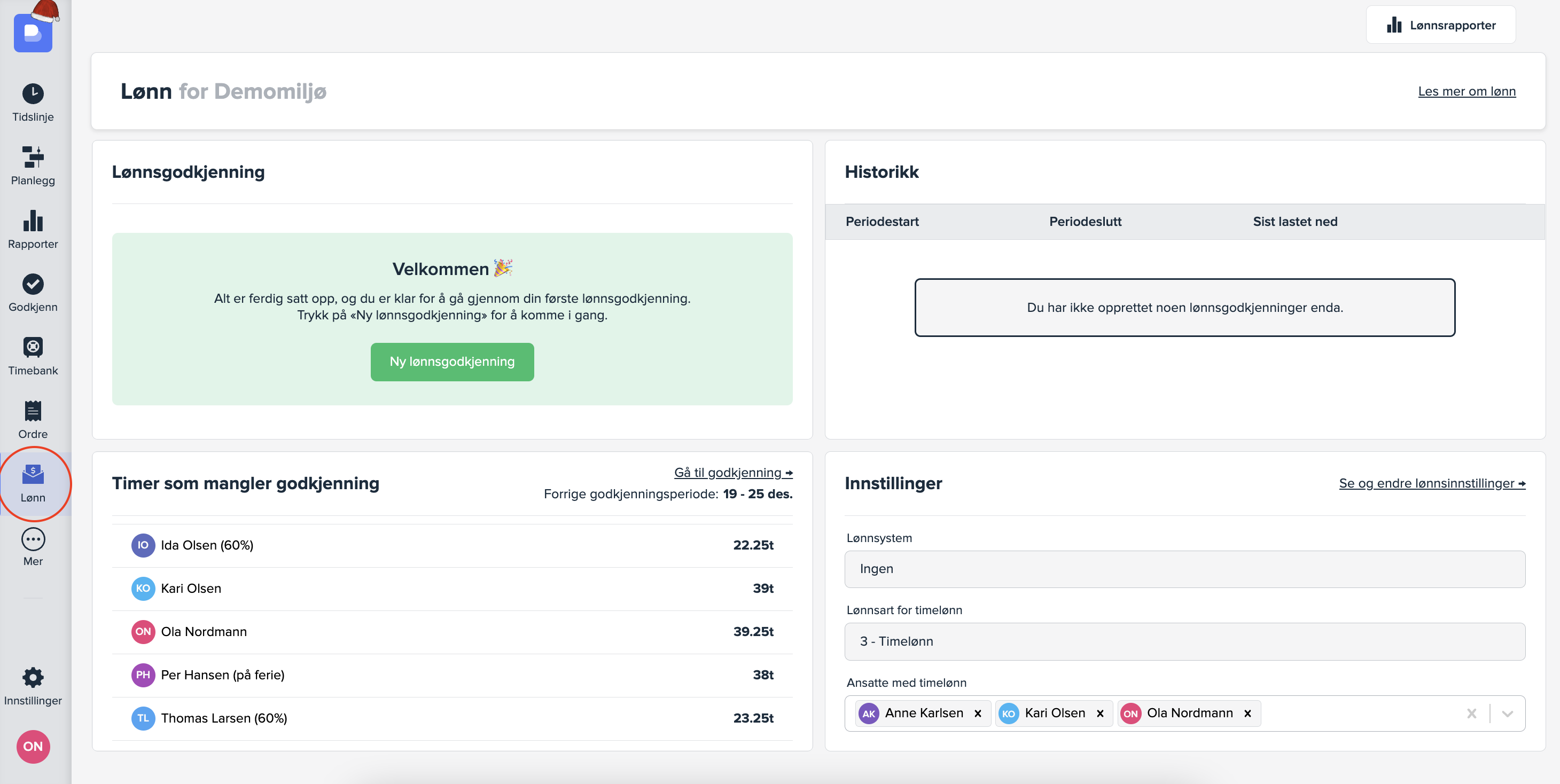Sett opp innstillingene for Lønn i Busy.
Ønsker du å bruke timene i Busy som grunnlag for din lønnskjøring? I denne hjelpeartikkelen kan du lese om hvordan du setter opp innstillingene for lønn i Busy.
Innstillingene for lønn er nå flyttet ut i et eget menypunkt under «Innstillinger» (1) i Busy. Trykk på «Lønn» (2) i menylinjen for å komme til lønnsinnstillingene.

Når du har trykket på «Lønn» vil du få opp dette bildet. Her kan du enten bla deg fra innstilling til innstilling, eller trykke på menypunktene i sidebaren (markert i bildet).

Under vil vi gå igjennom hva hvert menypunkt gjør og betyr.
1. Lønnssystem
Her velger du hvilket lønnssystem du ønsker å bruke sammen med Busy.
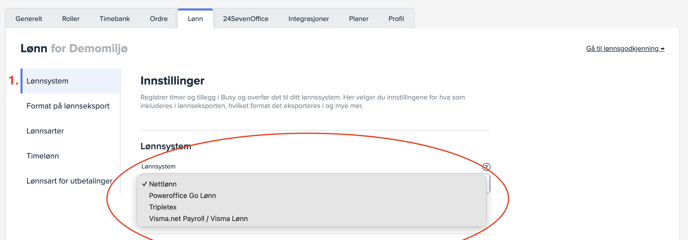
Merk: Bruker du Busy sammen med 24SevenOffice vil du også få opp et forslag om å bruke 24SevenOffice Lønn her. Integrasjonen med 24SevenOffice Lønn krever at du har den vanlige 24SevenOffice integrasjonen aktivert.
2. Format på lønnseksport
Skru «Av» eller «På» om prosjektnummer og dato timen er ført skal inkluderes i lønnseksporten.
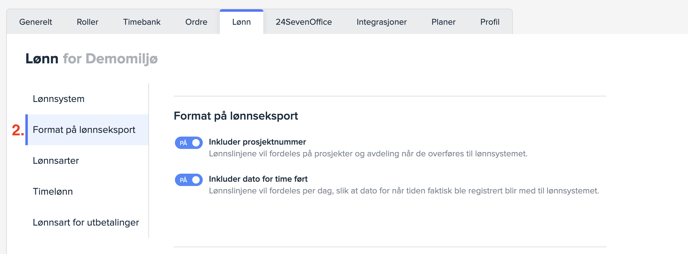
3. Lønnsarter
Lønnsarter brukes for å koble timer ført i Busy til en lønnsart i lønnsystemet. Opprett de lønnsartene du ønsker at ansatte skal kunne føre tid på, og velg lønnskode lik den dere har i lønnsystemet.
For å opprette en ny lønnsart trykker du på «Legg til lønnsart».

Du får da opp dette vinduet. Her legger du inn riktig lønnskode som stemmer overrens med lønnssystemet og et navn på lønnsarten. Du kan velge å huke av på om lønnsarten skal vises i timeføringen til de ansatte, og om det er overtid eller ikke. «Vis i timeføring» gjør at ansatte kan legge til lønnstillegget på timen.

Les mer om lønnstillegg i vår hjelpeartikkel «Lær mer om lønnstillegg i Busy».
4. Timelønn
Velg hvilke ansatte som skal ha timelønn, og hvilken lønnsart som skal være standard lønnsart for arbeidstid. Du velger altså hvilken lønnsart som skal genereres når timelønnede ansatte fører tiden sin (2), og hvem som skal være timelønnede (1).
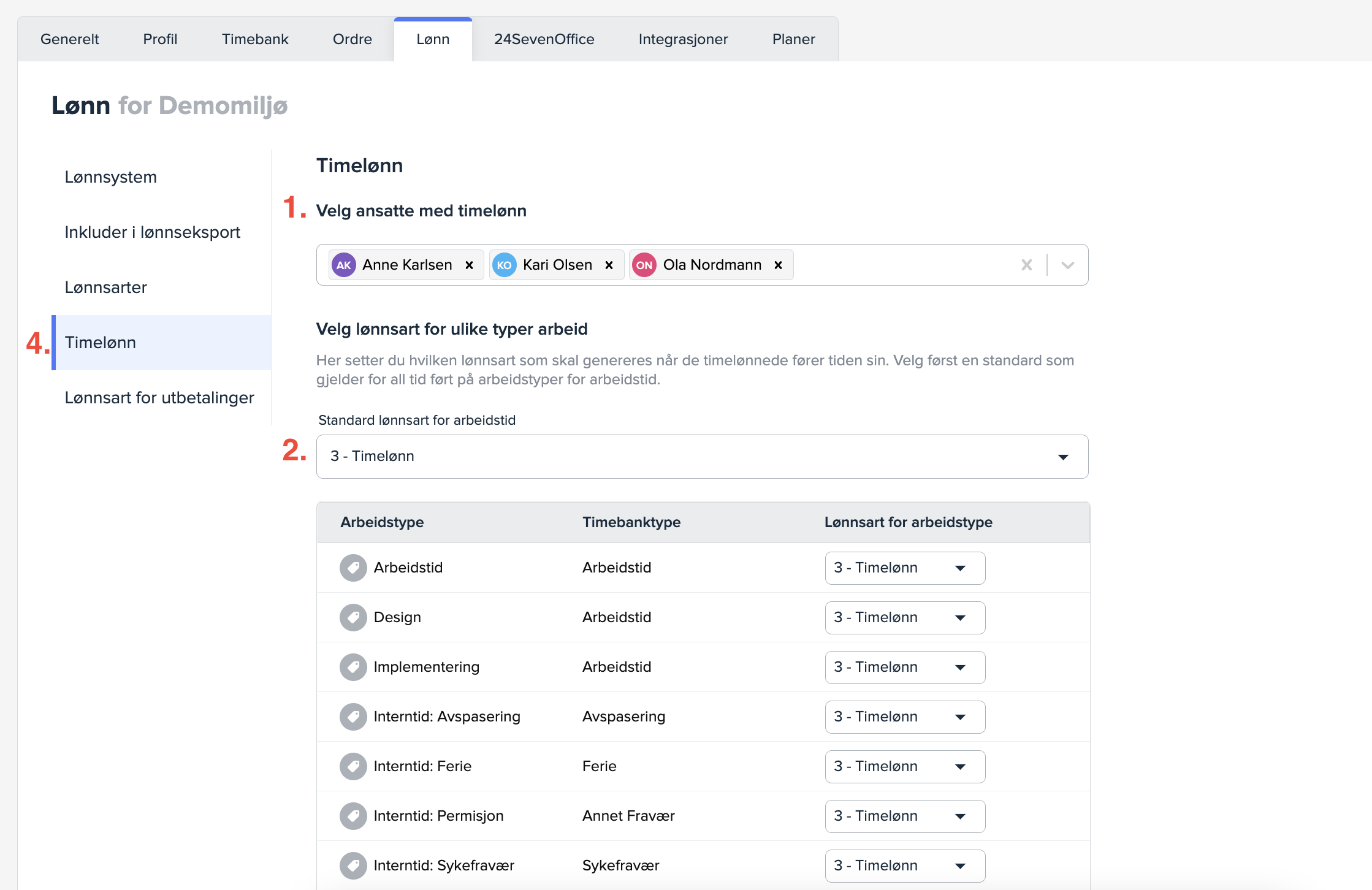
Du kan videre overstyre lønnsarter på ulike arbeidstyper om ønskelig i listen over arbeidstyper, dersom noen arbeidstyper skal ha en egen lønnsart.
5. Lønnsart for utbetalinger
Under det siste menypunktet finner du innstillinger for utbetalinger i Busy. Velg først om du ønsker å inkludere utbetalinger i lønnseksporten eller ikke (1). Om du skrur dette av kan utbetalinger av timesaldo fortsatt gjøres fra «Timebanken» i Busy.
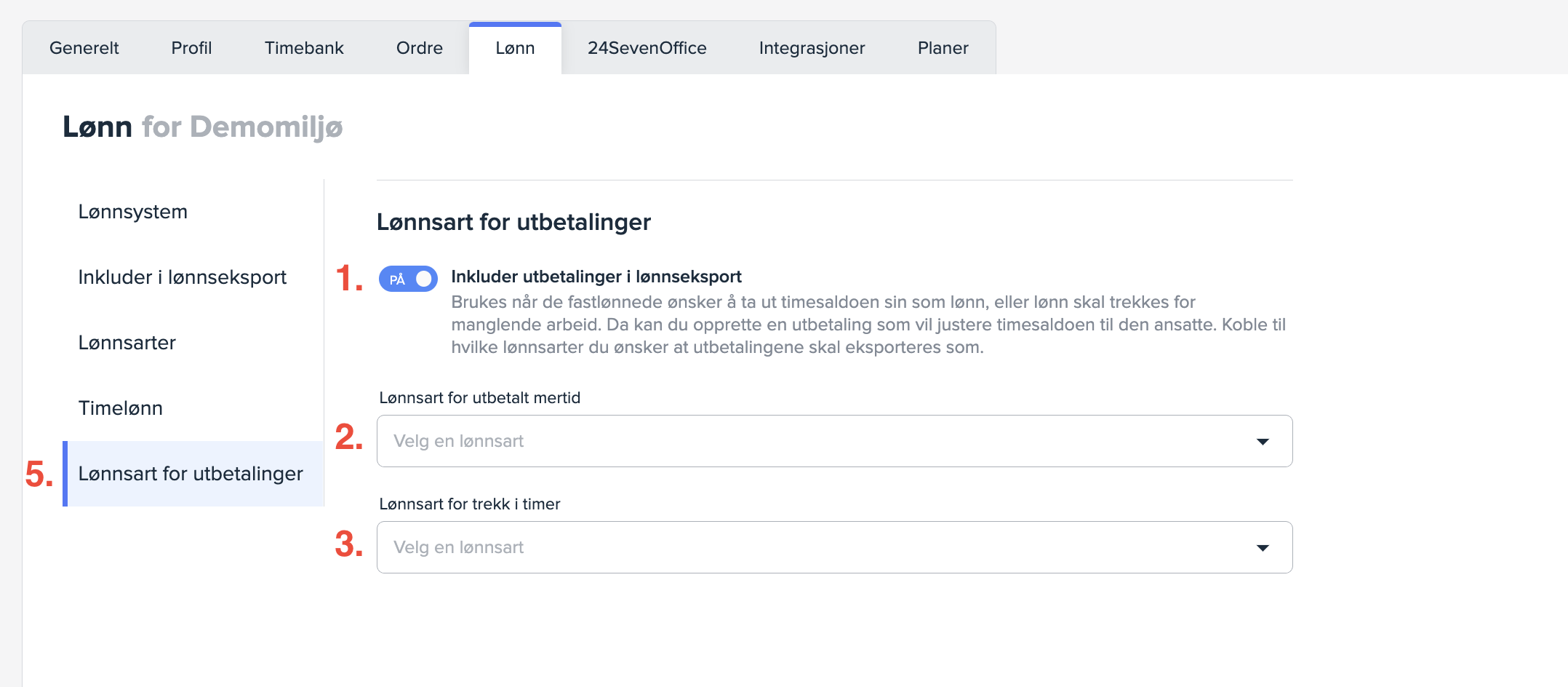
Om du ønsker å ha utbetalinger med i lønnseksporten velger du en «Lønnsart for utbetalt mertid» (2) og en «Lønnsart for trekk i timer» (3). En positiv utbetaling vil kobles til «Lønnsart for utbetalt mertid», mens en negativ utbetaling vil kobles til «Lønnsart for trekk i timer».
OBS: Dersom «Inkluder utbetalinger i lønnseksport» står på, må du velge lønnsarter for utbetalt mertid / trekk i timer, for at eksporten skal fungere.
Du er nå klar til å utføre en lønnsgodkjenning i Busy!
For å opprette en lønnsgodkjenning har vi nå et helt eget menypunkt i sidebaren som heter «Lønn». Les vår hjelpeartikkel «Lær mer om lønnsgodkjenning i Busy» for å lære mer om hvordan man oppretter en lønnsgodkjenning.